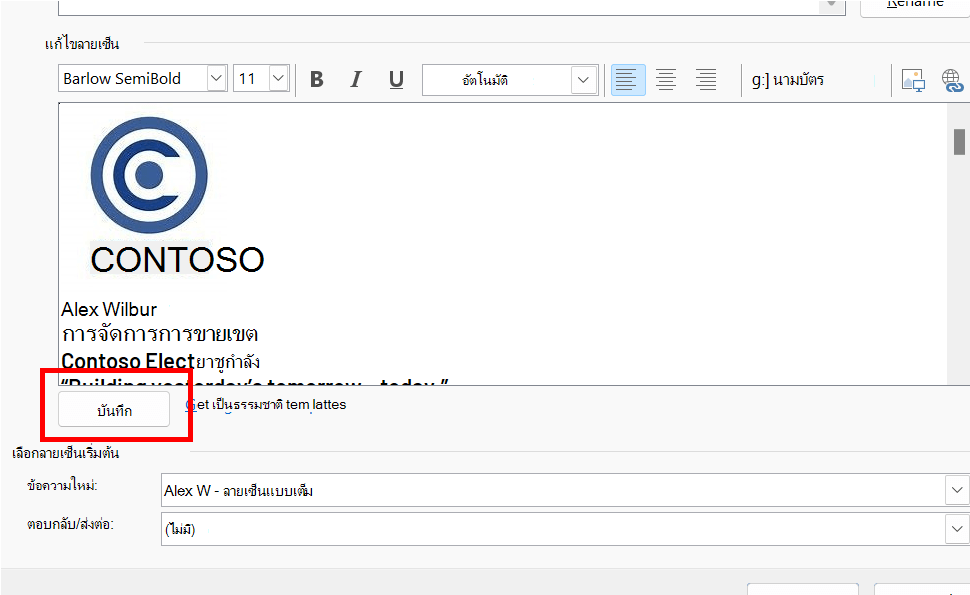สร้างลายเซ็นอีเมลเพื่อช่วยให้ธุรกิจของคุณเป็นแบรนด์
คุณสามารถสร้างลายเซ็นสำหรับข้อความอีเมลของตัวเองได้โดยใช้เทมเพลตแกลเลอรีลายเซ็นที่พร้อมใช้งานทันที สิ่งที่คุณต้องทำก็คือรับเทมเพลต คัดลอกลายเซ็นที่คุณชื่นชอบลงในข้อความอีเมล และปรับแต่งลายเซ็นดังกล่าวเพื่อสร้างลายเซ็น Outlook ของคุณเอง ดูวิดีโอเพื่อดูว่าทําได้อย่างไร
เริ่มต้นด้วยเทมเพลต
-
หลังจากที่คุณดาวน์โหลดเทมเพลตแล้ว ให้เปิดเทมเพลตใน Word
-
เลือกลายเซ็นที่คุณต้องการ เลือกองค์ประกอบทั้งหมดในลายเซ็น แล้วเลือก คัดลอก
-
เปิด Outlook และเลือก อีเมลใหม่
-
วางลายเซ็นที่คัดลอกไว้ในเนื้อความอีเมล คุณสามารถปรับแต่งลายเซ็นของคุณโดยการเปลี่ยนรูปถ่ายหรือโลโก้ หรือเพิ่มไฮเปอร์ลิงก์ไปยังเว็บไซต์หรือโปรไฟล์สังคมออนไลน์ของคุณ
หมายเหตุ
เมื่อคุณดาวน์โหลดและเปิดเทมเพลตลายเซ็น เทมเพลตนั้นอาจเปิดในมุมมองที่ได้รับการป้องกันใน Word เมื่อต้องการแก้ไขเทมเพลต คุณจะต้องเลือก เปิดใช้งานการแก้ไข
-
เหลังจากที่คุณปรับแต่งลายเซ็นของตัวเองแล้ว คุณต้องบันทึกลายเซ็นเพื่อใช้ลายเซ็นดังกล่าวต่อไปในจดหมายขาออกทั้งหมด
-
เลือกองค์ประกอบทั้งหมดของลายเซ็น คลิกขวา แล้วเลือก คัดลอก
-
ในกลุ่ม รวม ให้เลือก ลายเซ็น แล้วเลือก ลายเซ็น จากเมนู ข้อความ
-
เลือก ใหม่ แล้วพิมพ์ชื่อสําหรับลายเซ็นของคุณ ตัวอย่างเช่น: "ธุรกิจ" หรือ "ส่วนบุคคล"
-
ในเขตข้อมูล แก้ไขลายเซ็น ให้คลิกขวาแล้วเลือก วาง ลายเซ็นของคุณจะแสดงอยู่ในเขตข้อมูลแล้ว
-
ที่ด้านล่างเขตข้อมูลแก้ไขลายเซ็น ให้เลือก บันทึก
เคล็ดลับ
คุณสามารถให้ Outlook เพิ่มลายเซ็นนี้โดยอัตโนมัติบนข้อความใหม่และ/หรือการตอบกลับโดยการเลือกในการตั้งค่า เลือกลายเซ็นเริ่มต้นเมื่อต้องการเพิ่มลายเซ็นลงในอีเมลด้วยตนเอง ขณะแก้ไขข้อความอีเมลของคุณ ให้เลือก ลายเซ็น จากเมนู ข้อความ และเลือกลายเซ็นที่คุณต้องการ
-
เลือก ตกลง
ดูวิธีทำ

คุณยังสามารถปรับแต่งลายเซ็นของคุณโดยการแก้ไขข้อความ เปลี่ยนรูปถ่าย/โลโก้ และเพิ่มไฮเปอร์ลิงก์ไปยังเว็บไซต์หรือโปรไฟล์ทางสังคมของคุณ
-
คลิกขวาที่รูปถ่ายในลายเซ็นและเลือก เปลี่ยนรูปภาพ
-
เลือกแหล่งที่มาจากรายการที่มีรูปถ่าย/โลโก้ของคุณอยู่
-
เลือก แทรก
-
หากต้องการปรับขนาดรูป ให้เลือกรูปเพื่อดูจุดจับสำหรับลากซึ่งจะปรากฏขึ้นรอบๆ รูป ลากจุดจับเพื่อปรับขนาดรูปตามความจำเป็น เลือกเมนู รูปแบบ และใช้ตัวเลือกในเมนูดังกล่าวเพื่อจัดรูปแบบรูปของคุณ
-
ในลายเซ็น ให้คลิกขวาที่ไอคอนสังคมออนไลน์ต่างๆ หรือไฮไลต์ข้อความเว็บไซต์ จากนั้นคลิกขวาและเลือก แก้ไขลิงก์
-
ในเขตข้อมูล ที่อยู่: ให้เพิ่มลิงก์ไปยังโปรไฟล์สังคมออนไลน์ของคุณ
-
เลือก ตกลง
หัวข้อที่เกี่ยวข้อง
แทรกไฮเปอร์ลิงก์ไปยัง Facebook และ X (ชื่อเดิมคือ Twitter) ในลายเซ็นอีเมลของคุณ